完了メールの確認
メールが来てアクティベーション作業が必要なのかと思っていましたが、そうではなくなったようで
先程の画面にあったようにアップルストアとデベロッパーサポートからメールが届けば完了となります。
私が行ったときは10分もかからずに届きました。
・アップルストアからのメール
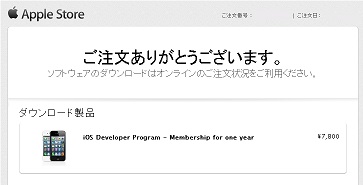
メールの下には請求先住所なども表示されます。
・デベロッパーサポートからのメール
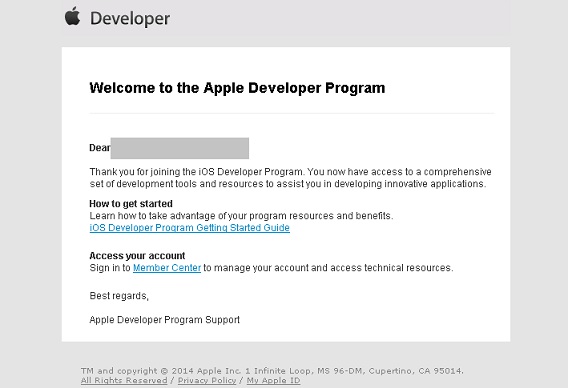
これでダウンロードできるかと思いiOS Dev Centerにアクセスしましたが、できませんでした。
まだ何かメールので来るのかと待っていましたが何もなく、再度iOS Dev Centerに
アクセスするとダウンロードできる状態になっていましたので、多少メールとの時間差があるのかも
しれません。
Xcode 6 betaのインストール
デベロッパー登録が終了したので次にXcode 6 betaをインストールします。2014年6月25日現在ダウンロードできるのは「Xcode 6 beta 2」となっています。すでにXcodeがインストールいる場合でも既存のXcodeが
上書きされないようになっているので両方のバージョンを使用することができます。
まずiOS Dev Center(下記URL)にアクセスしログインして下さい。
iOS DevCenter:https://developer.apple.com/devcenter/ios/index.action
下記画面が表示されます。
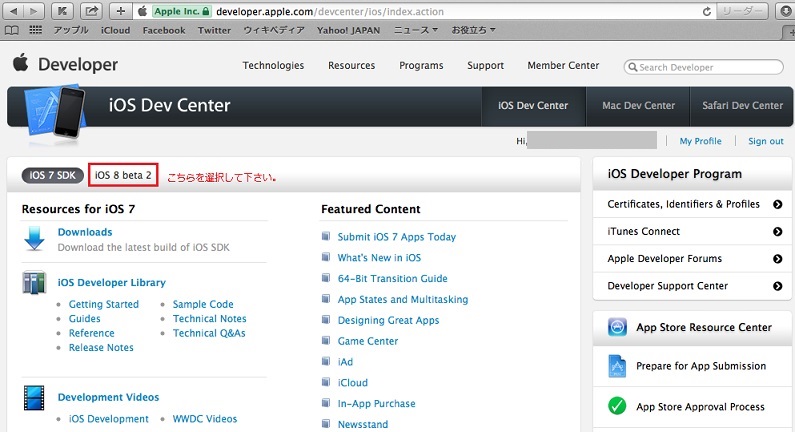
画面上部のところにiOS 7 SDKとiOS 8 betaとあり、デフォルトではiOS 7 SDKのほうが選択されています。
XCode 6 betaはiOS 8 betaの方にありますので赤枠で囲んでいる方を選択します。
iOS 8 betaを選択し画面を下にスクロールさせたところにXcode 6 beta 2があるので
そこの「Download Xcode」をクリックします。
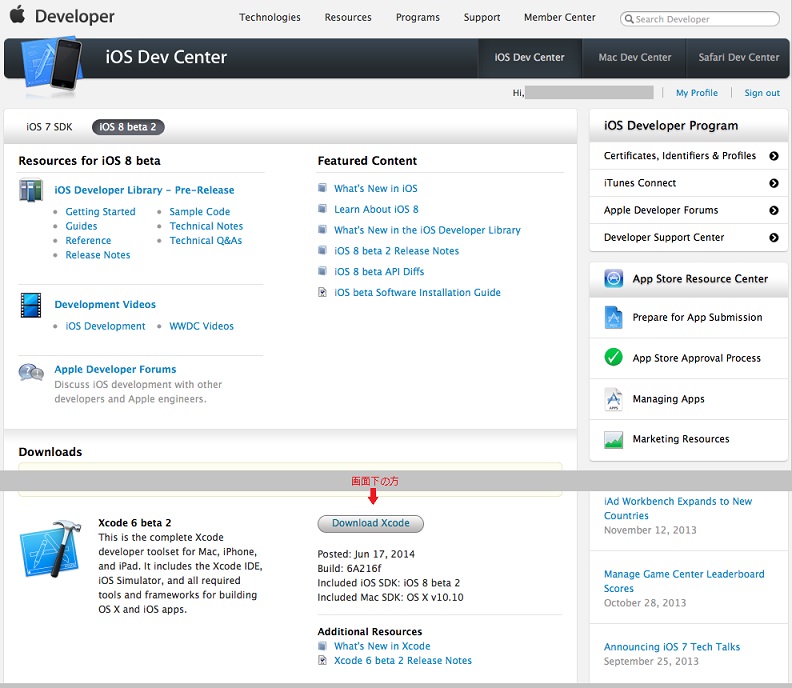
ダウンロード終了後以下の画面が表示されるので画面の指示に従います。
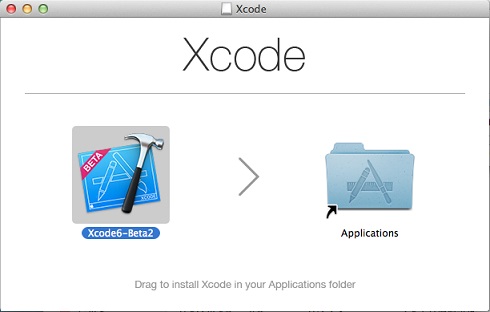
私の環境では30~40分ほどコピーにかかりました。
終了後アプリケーションフォルダを確認するとXcodeとXcode6-Beta2の両方が存在しているのが
確認できると思います。
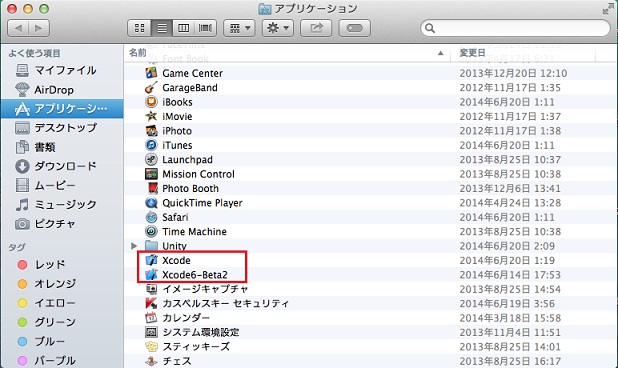
起動させると以下のようにライセンスに同意するよう表示されますので「Agree」をクリックします。
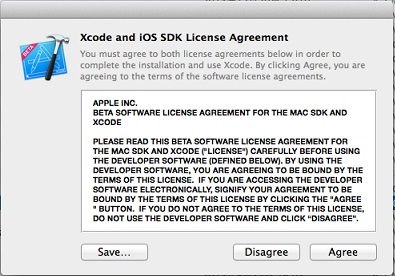
これで少し待てばインストール完了です。
Xcode 6 beta 2の起動
試に起動してみましょう。
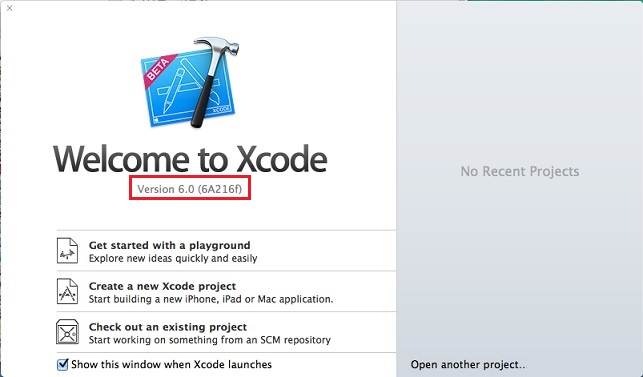
version6になっているのが確認できると思います。
次回からコードを入力していこうと思います。
TechProjin 開発系基礎講座 連載リンク
基礎からPHPWEBアプリ解発を学ぶなら・・
PHP基礎 連載
AIなどで注目急上昇!これから学ぶならPython!!
独学で学ぶ-pythonプログラミング 連載
汎用性◎ 定番プログラミング言語JAVA
Java基礎講座 連載









